შექმენით პოლიგონი AutoCAD- ში და გააგზავნეთ Google Earth- ში
ამ პოსტის ჩვენ გახდის შემდეგ პროცესებს: შექმენით ახალი ფაილი, იმპორტი ქულა ფაილი Excel სრული სეზონი, შექმნა პოლიგონის, დაავალოს georeference, გააგზავნეთ Google Earth და მოუტანს იმიჯი Google Earth to AutoCAD
მანამდე ჩვენ ვნახეთ ზოგიერთი მათგანი პროცედურები ფეხით, ამ შემთხვევაში ჩვენ ვნახავთ, როგორ უნდა გავაკეთოთ მათ AutoCAD სამოქალაქო 3D 2008 ... ნათელი მაგალითი იმისა, თუ რა მოხდა დროს იყო სამოქალაქო Sourvey (Softdesk / cogo) და AutoCAD რუკა; ამ ეტაპზე სამოქალაქო 2008D- ის 3 ვერსია მოიცავს ორივე, რომელიც საშუალებას იძლევა გაუმკლავდეს georeferences და ბმული Google Earth- ზე.
დასაწყისისთვის შეიქმნა ახალი ფაილი, რომელიც იყენებს მეტრულ ერთეულებს.
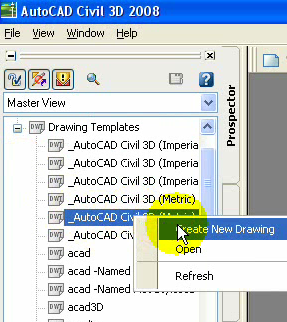
1. Excel- დან ქულების იმპორტი
ეს იგივეა, რაც Softdesk– მა გააკეთა, უპირატესობაა ვიზუალიზაციის შესაძლებლობის გამარტივებასა და გაუმჯობესებაზე. ჩვენ მიერ შევსებული ფაილი შევსებულია მთლიანი სადგურით და იქიდან ჩვენ ექსპორტი გავატარეთ მძიმით გამოყოფილ ტექსტში (csv), რომელიც Excel- ის გახსნის ფორმატია.
ქულების მოტანა დასრულებულია"რაოდენობა / იმპორტი / იმპორტის რაოდენობა” შემდეგ ვირჩევთ ფორმატს, ამ შემთხვევაში PNEZD (მძიმით გამოყოფილი), რაც იმას ნიშნავს, რომ პუნქტი შეესაბამება: ქულა, ჩრდილოეთით (Y კოორდინაცია), აღმოსავლეთი (X კოორდინაცია), Elevation (Z კოორდინაცია) და აღწერა.
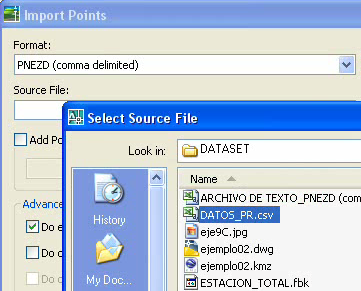
ერთხელ შეყვანილი, რაოდენობა შეიძლება გამოჩნდეს მარცხენა პანელში თავისი UTM კოორდინაცია.
2. შექმნა traverse
შექმნათ პოლიგონის, გამოიყენოთ ბრძანება polyline (pline) და მიუთითებს იმაზე, რომ ჩვენ გვინდა მიაპყროს კოორდინატები დათვლილია ქულა, ამ ჩვენ წერენ ბრძანება ბარი 'pn, შემდეგ შეიტანეთ.
შემდეგ სისტემა გვთხოვს მთელ რიგ წერტილებს და ვწერთ 1-108, ეს არის პირველი წერტილიდან 108- მდე ... და voila, traverse არის შედგენილი.

3. შექმენით ამანათი
ჯერჯერობით ჩვენ არ გვაქვს მონაცემთა ბაზა, მაგრამ მარტივი dwg.
შევქმნათ ნაკვეთი, როგორც ჩვენ ვაკეთებთ ”ნაკვეთები / ობიექტების საწყისი ნაკვეთი“. პანელი, რომელიც ნაჩვენებია საშუალებას გაძლევთ აირჩიოთ ცხრილი, რომელსაც ის ასოცირდება, ჩვენ ვირჩევთ ”ქონება"ცენტროიდის მონაცემები შეინახება ფენაში"c-prop”და საზღვარი”-შიc-prop-line"
პანელი ასევე გვაძლევს საშუალებას ავირჩიოთ რომელი ტექსტი ჩასმული იქნება ნახაზში, როგორიცაა ასოცირებული ცენტროიდი; ჩვენ ვირჩევთ ნაკვეთის სახელს, ფართობს და პერიმეტრს. შემდეგ ჩვენ ვაკეთებთ "OK"

4. პროექციის დანიშვნა
ახლა კოორდინატები უნდა გვქონდეს განისაზღვროს UTM ზონა (როგორიცაა ჩვენ ეს გავაკეთეთ მანიფოლდთან ერთად), რაც გულისხმობს პროექტორის სისტემისა და მითითების სპოიდის მინიჭებას.
ეს კეთდება თაგუნას მარჯვენა ღილაკით ხატვის, შემდეგ აირჩიეთ ”edig ნახაზი პარამეტრები".
ჩვენ ვირჩევთ ჩანართში "ერთეული და ზონაჩვენ ვირჩევთ მეტრულ ერთეულებს და ხარისხებს კუთხოვან ერთეულებად (გრადუსი). შემდეგ ჩვენ ვანიჭებთ UTM ზონას, Civil 3D საშუალებას გვაძლევს ავირჩიოთ ქვეყანა, ამ შემთხვევაში ჩვენ ვანიჭებთ ”აშშ, ადმინისტრაციაn” იმიტომ, რომ ნაკვეთი არის პუერტო რიკოში და შემდეგ Datum. ამ შემთხვევაში ჩვენ ვანიჭებთ WGS84, რომელიც იქნება NAD83 Puerto Rico.
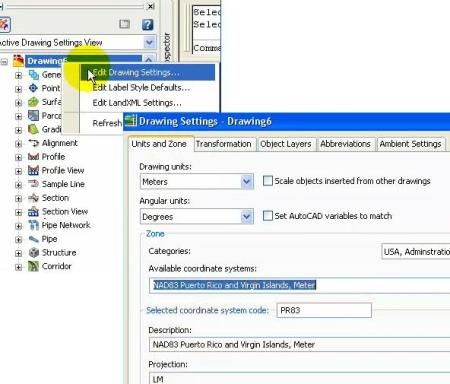
5. გაუგზავნეთ Google Earth- ს
Google Earth-ზე გასაგზავნად, ჩვენ ვიყენებთ ოსტატს, რომელიც გააქტიურებულია "ფაილი / გამოქვეყნება Google Earth- ში".
ამ პანელში ირჩევთ აღწერას, კოორდინატთა სისტემას იმ შემთხვევაში, თუ ისინი ადრე არ იყო განსაზღვრული, kmz ფაილის სახელს და როგორც კი ის მზად იქნება, ღილაკს “აქვეყნებს".

მას შემდეგ, რაც kmz ფაილი შეიქმნება, მისი ნახვა შესაძლებელია Google Earth-ში "კალენდარი"

6. მიიტანეთ Google Earth- ის ორთოფოტო AutoCAD- ში
ჩვენ ამას ავუხსენი სხვა პოსტზე, მაგრამ ძირითადად ეს კეთდება "ფაილის / იმპორტის / იმპორტის Google Earth სურათი".

დასკვნა:
არ გააკეთოთ AutoCAD- ით და Excel- ზე, რასაც AutoCAD Civil 3D აკეთებს ... რა თქმა უნდა, ამისათვის საჭიროა გადაიხადოს რა ღირს, თუმცა არსებობს რამ, რაც უფრო პრაქტიკული ხდის PlexEarth და ყოველთვის AutoCAD- ის შესახებ
ვია: AUGI, მექსიკა, ცენტრალური ამერიკა და კარიბის ზღვისპირეთი, შეგიძლიათ ნახოთ ამ პროცესის ვიდეო თუ დარეგისტრირდით.






როგორ შემიძლია ჩასვა გეგმა dwg- ში ფაილში kmz
martin velazque ... უბრალოდ შეამოწმეთ თქვენი მენიუს ზოლი, თქვენ გაქვთ გამომავალი ან გამომავალი ვარიანტი ... civil2012
ძალიან საინტერესოა ჩემი პიროვნება უკვე ათ წელიწადზე მეტი ხნის განმავლობაში მუშაობს ამ სფეროში
იმისათვის, რომ თქვენ დაიკავებს Plex.Earth პროგრამა, რომლითაც შეგიძლიათ ჩამოტვირთოთ mesh რაოდენობა elevation Google Earth, და კონტურის ხაზი.
გთხოვთ i უნდა იცოდეს, თუ როგორ უნდა Contours Google Earth და თუ შეგიძლიათ ექსპორტი AutoCAD ან სამოქალაქო 3d, როგორიცაა შეამოწმოს ჩემი კოორდინატები მიღებული გამოსახულება სფეროში აღწერილი Google დედამიწის მადლობა ჩემი ელ არის juveri1717 @hotmail.com მადლობა ვარ პერუსგან
IT Seems მიისწრაფვის ჩემთვის ეს გვერდი მინდა ვიყოთ ნაწილი IT.
hi ეს არის ძალიან კარგი, მაგრამ გთხოვთ მითხრათ, როგორც AutoCAD სამოქალაქო 3D წინ 2112 რადგან ბოლო ნაბიჯი ფაილი / გამოქვეყნება არ მაძლევს ვარიანტი Google Earth, დიდი მადლობა, მადლობა და ულოცავენ მექსიკაში.
holasss
მე ეს საინტერესოა, შენი წვლილი. მე ვარ rookie სამოქალაქო ავტოკადი, მინდა იცოდეს, თუ როგორ უნდა ნახოთ 3d ტოპოგრაფიული რელიეფის
gracias
http://cahuin.design.officelive.com ეს არის ჩემს ვებ, მადლობა, მე დაველოდებით ეწვევა ნებისმიერი თქვენგანი, ასევე მაქვს მცირე ბიზნესის ჩემი მამა, რომელიც გთავაზობთ მომსახურების geomatics, GPS და tod დაკავშირებული პროფესიის, მომსახურების მთელ ლათინურ ამერიკაში, მადლობა. და მახსოვს k იქნება დიდი სიამოვნებით დაესწრება თქვენს შეკითხვას და ჩემს ვებ პატარა, მე ხელს უწყობს მას, შეგიძლიათ ეწვიოთ და დაწეროთ თქვენი კითხვები მადლობა .. Hevert cahuín H.
გამარჯობა, ჩემი სახელია Hevert პერუში დაიბადა, მაგრამ მუშაობა Rep. Dom. მე ვარ calculista, Cadista, საბოლოოდ მუშაობა ცოტა Geomatica და სხვა საკითხებთან დაკავშირებით და შემიძლია გითხრათ, k არსებობს უამრავი გზა გაატაროთ poligonos ნორმალური Autocad და სამოქალაქო, გათვალისწინებით k ამ georeferenced იმიჯი, თქვენ შეუძლია მიიღოს სია რაოდენობა ტიპი და მათი რუკაზე ძალა, თქვენ შეგიძლიათ ამის გაკეთება რუკაზე წყარო, და ექსპორტის მას Google Earth, და ასევე საექსპორტო Google Earth, Guard გამოსახულების ფორმატი JPG. და თქვენ იმპორტი Autocad, თვალის მქონე ნათელია, რომ თქვენ უნდა ჰქონდეს მასშტაბის ლეგენდა Google Earth და შეცვალოს, რომ მასშტაბებს Autocad, არის მარტივი, თუ მათ აქვთ რაიმე შეკითხვებს ან კითხვებს შეუძლია დაწეროს ჩემს ვებ k Even'm დიზაინისა და ჩემი ელ Hebert_311@hotmail.comმათ შეუძლიათ ონლაინ რეჟიმში კონსულტაციები. დიდი მადლობა და ეს იქნება ჩემი სიამოვნება დაგეხმაროთ
ალეხანდრო, ხარ მუშაობთ AutoCAD- ის რუკით ან სამოქალაქო 3D?
ეს არ შეიძლება გაკეთდეს მხოლოდ ნორმალური AutoCAD- ით
საინტერესოა ამ ტერმინალზე, მინდა გითხრათ, თუ როგორ გადავიყვანო UTM პუნქტები გეოგრაფიული კოორდინატებისთვის, როდესაც მე პოლიგონის Google- ის იმპორტისას მივდივარ სხვა ადგილას და არა შესაბამის ადგილას.
საჭიროა ეს სასწრაფოდ მჭირდება. ნებისმიერ შემთხვევაში შეგიძლიათ გამომიგზავნოთ ჩემი წერილი ნაბიჯები.
წინასწარ მადლობა
სიმართლე ისაა, რომ მე ეს კარგად არ მესმის, ჩემს მასწავლებელს სურს გვითხროს გეომეტრიული ფიგურები დავამატოთ, მაგრამ გვერდებითა და კუთხით, და არ მესმის დამეხმარებით ………… ..
თუ გსურთ ახალი ამბების გაცნობა, მკითხველისა და Google Reader- ის საშუალებით შეგიძლია ამის გაკეთება, ასე რომ თქვენ მოგეწონებათ ყველა ახალი პოსტი ამ გვერდზე
გამოწერა თქვენ ამის გაკეთება ამ ბმულს
წინააღმდეგ შემთხვევაში, შეგიძლიათ დაამატოთ გვერდი თქვენს ბრაუზერში რჩეულებში
გამარჯობა ხოსე, რას ნიშნავს, რომ გახდეს წევრი?
მინდა გავხდე ამ ჯგუფის წევრი, როგორც მე
მზადაა, გამოგიგზავნით თქვენს ფოსტას, მივესალმოთ
მე ვარ ტოპოგრაფი ბოლივიაში, ჩემთვის საინტერესო იყო AutoCAD-ში პოლიგონის შექმნისა და Google Earth-ში გადატანის ნაბიჯების სწავლა, მინდა გთხოვოთ, რომ გამომიგზავნოთ შემდეგი პოსტი თემაზე: "ორთოფოტოს მოტანა Google Earth AutoCAD-მდე"